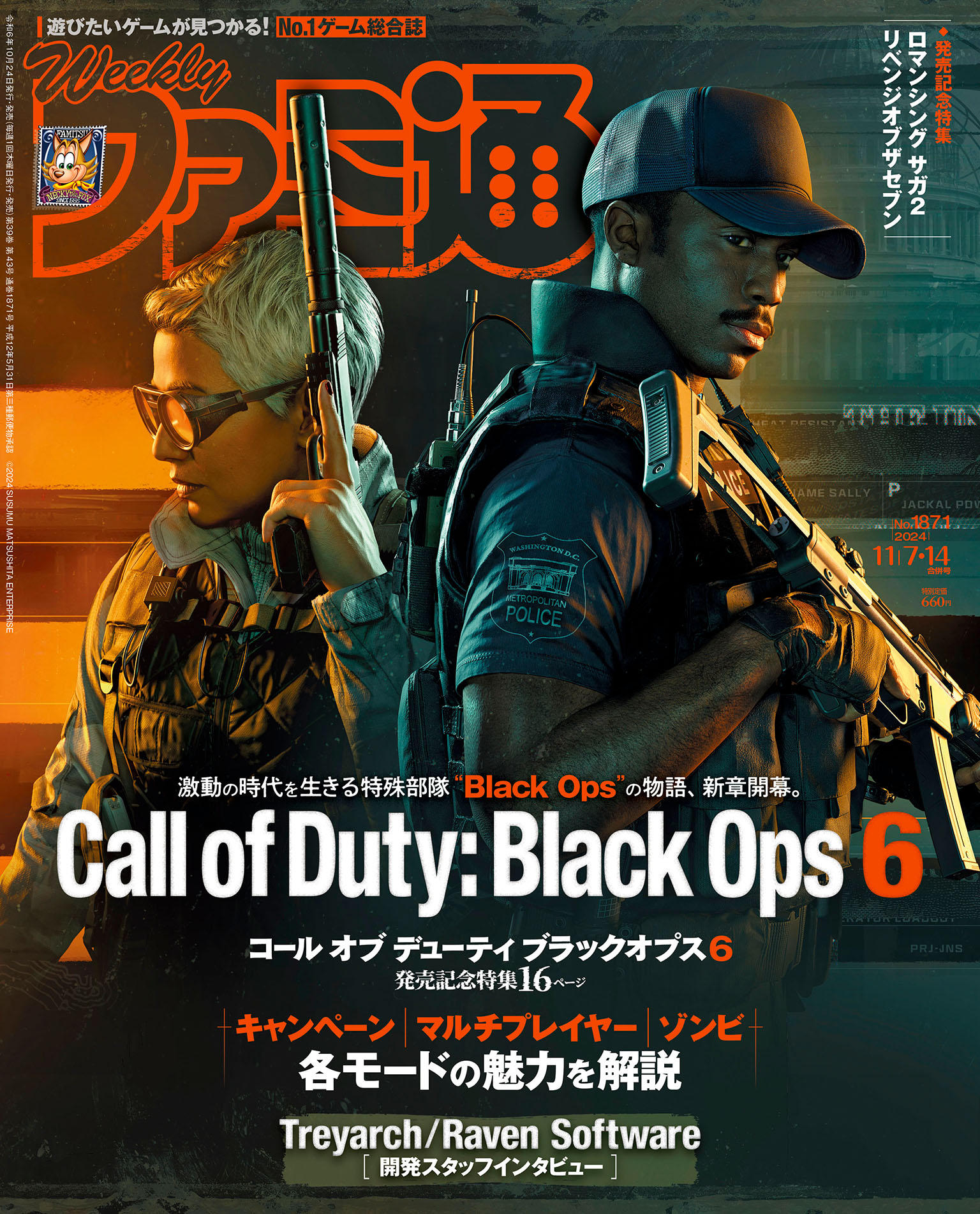ソニーが展開するゲーミングギアの新ブランド『INZONE』。今回は“モニ研/Monitor lab.”というYouTubeチャンネルや、“モニ研 - ゲーミングモニター専門家によるガジェットブログ”で情報発信を続けるモニター専門家“モニ研”さんに、『INZONE M3』を中心に、その体験談をうかがった。さて、モニ研さんの『INZONE』に対する評価はいかに。
モニ研(もにけん)
50台以上のモニターを買い漁っている、本格的なモニター専門YouTuber。ゲーミングモニターには特に造詣が深く、新製品レビューや選び方解説などが人気。
FPSが快適に遊べるリフレッシュレートと、RPGも楽しめる映像美
こんにちは、「モニター買い漁って50台以上」、モニター専門家のモニ研です。今回はそんな僕から見たINZONEシリーズについて語らせていただきます。
このINZONEシリーズ、その存在を知ったときからかなり注目していました。「音響や映像に関して日本のトップメーカーとも言えるソニーがついにゲーミングモニターの魅力に気づいたか」と、そんな風に思っていたのです。
ゲーミングモニターはそれほど新規参入が多くない製品ジャンル。世界的に知られているメーカー、ソニーの参入によって、新しい風が吹くのではないかと楽しみな気持ちを抱きました。
最初にINZONE M9が出てきたときは、白を基調にしたデザインを見てプレイステーション5用として設計されたものかと思ってしまったんですね。ところが、スペックを見ると解像度は4Kで、リフレッシュレートは最大144Hzでの表示ができるじゃないですか。これだけのモニターが必要な人となると、ゲーミングPC、それも、ある程度のハイスペックなものを持ってる人に限られます。ヘッドセットも含めて、「あぁ、本格的にゲーミングPCを想定して製品を展開していくつもりなんだな」と感じました。
しかも、今度発売されるINZONE M3は、解像度はフルHDながら、リフレッシュレートは240Hzで、応答速度もGtoGで1ms。144Hzまでの製品が多いなか、240Hzを必要とするのは、FPSを本気で遊んでいるような競技志向のプレイヤーです。実際に僕がFPS用として使っているものとほとんどスペックは変わりません。
しかも使われている液晶パネルはIPS方式で、10.7億色表示ができ、DisplayHDR400にも対応という点も見逃せない。たとえば映像美が見どころの『エルデンリング』のようなRPGを遊んだり、配信サービスで映画を観る用途でも高い満足度が得られるはず。FPS以外にもマルチに使いたいユーザーに向けたスペックだなと思いました。
実際にINZONE M3を触ってみても、そうした期待は裏切られることがありませんでした。
せっかくのDisplayHDR400に対応なので、僕はまず『エルデンリング』をHDRをONにしてプレイしてみました。予想通り、グラフィック重視のゲームでもまったくゲーム体験が損なわれることなく、映像がめちゃめちゃきれいですばらしい!
『エルデンリング』は暗いシーンが多く、一般的な傾向で言うなら発色が鮮やかなIPSよりも、黒がきれいに出るVA方式の液晶パネルのほうが向いていると思われる人もいるかもしれません。TNパネルだと正直RPGやるのは辛いですし……。でも、洞窟の暗がりのなかに光が差し込むようなシーンでも、INZONE M3はめちゃめちゃ綺麗な表現ができていました。
とはいえ、もちろんこのゲーミングモニターの真価は、そのレベルの映像美を備えながらリフレッシュレートが240Hzに対応しているという点でしょう。続けて『VALORANT』をプレイしたところ、敵もすごく見やすいうえ、240Hzならではのぬるぬるとした滑らかな映像が表示でき、すごく快適に遊べました。
もちろん色などは細かく調整していけばさらに見やすくなるんですが、プリセットされた設定を選び直す程度でも、そのままランク戦に行けちゃうレベルです。
Windowsアプリ“INZONE Hub”の快適さはほかにはない魅力
僕が個人的にいちばん魅力的だと思ったのが、“INZONE Hub”というアプリを使うことで、モニターの設定をパソコンからかんたんに変更できるところです。アプリをインストールしてすぐに設定変更が可能になるところにも驚きました
僕の場合、同じFPSであっても『Apex Legends』と『VALORANT』のタイトルごとに変更するのはもちろん、さらに言えばマップによっても、彩度やシャープネスなどの設定を大きく変えています。たとえば『Apex Legends』の火山マップでは、溶岩が多くて全体が赤みがかったような色彩です。
また、『Apex Legends』の特徴として、安全地帯の外側の空間が赤く染まってしまいます。こうしたときにはモニターの設定で彩度を落とすと、溶岩と重なったものだとか、安全地帯の外にいて赤く染まった敵が見やすくなるんです。一方、安全地帯のなかにいる、つまりふつうに見えている敵が見づらくなるという欠点も生まれます。
だから、より細かく言うなら、自分が安全地帯との境界ギリギリで戦うときとそうでないときなど、戦略によっても最適なセッティングが変わってくるということになります。
僕のようにモニターの設定を状況に応じて細かく変えるような人は、一般的なモニターだと、背面や底面、側面などにあるボタンに手を回して操作しなければなりません。
もちろんINZONEシリーズのゲーミングモニターも背面にジョイスティックが装備されていて、OSD(On Screen Display)メニューを利用しての設定も可能ですが、INZONE Hubを使うと、そんな手探りで操作する手間もなく、マウスを使ってかんたんに設定を変更できるんです。
OSDメニューの場合は一般的に各項目をたどって“+”あるいは“-”のボタンを選ぶなど、いちいちカーソルを移動させて何度もボタンを押す必要がありますが、INZONE Hubなら複数の調整項目を一度に表示させつつ、マウスでかんたんにパラメーターの変更が可能です。
さらに便利に感じたのが、ゲームごとに最適な設定を記憶させておくと、そのゲームを起動しただけで、自動的にその設定に切り替わるんです。これがとても便利。
グラフィックボードの設定をゲームごとに切り替えることも可能ではあります。でも、それだとPCの負荷が少し上がっちゃうんですよね。ゲームのフレームレートを安定させつつ見やすい設定を追い込んでいくなら、モニター側の設定でカバーするほうが合理的なんです。
起動するゲームによってプリセットした設定に自動的に切り替わったり、あるいはWindowsのアプリから設定を変更できるゲーミングモニターは、僕の知る限りはINZONEシリーズだけです。マニアックにゲーミングモニターを使いこなしたいユーザーにとって、このINZONE Hubは他社の製品になり大きなメリットだと言えるでしょう。
予想通り、FPS以外の用途でも快適な『INZONE M3』
いろんなモニターを使ってみて思うのは、カタログスペック上では同じように見えていても、そこに書かれている機能を実際に使ってみると、メーカーや製品ごとにけっこう違うということ感じること。
たとえば、応答速度を上げるために液晶にかける電圧を上げる“オーバードライブ”という機能があります。これをマックスに設定したときに、応答速度は向上するものの、残像感がめちゃめちゃ出るものと、ぜんぜん出なくて使いやすいものとがあるんです。リフレッシュレートの高さや応答速度の速さと同じくらい、ゲーミングモニターでは残像感の有無は重要な要素であることは言うまでもありません。
また、暗いところを明るく見やすくする機能があります。INZONEで言う“ブラックイコライザー”ですね。INZONEではこれがHDRがOnのときでもきちんと機能するのですが、メーカーや製品によってはHDRがOnのときには無効になってしまうものもあります。機能の効果自体も、全体をただ明るくするだけのものから、暗いところだけをうまく持ち上げて明るいところの白飛びを起こさないようにするようなものまで、まちまちです。
こうした部分はスペック表を読んだだけではなかなか違いがわかりません。僕のブログや動画では、そういった部分もしっかりと紹介しているつもりです。
応答速度やブラックイコライザーに関して言うなら、INZONEはいままで使ってみた限りでは残像感はまったく感じられませんし、画面が白っぽくなることも起こらず、レベルの高い調整がされているという印象です。
また、リフレッシュレートが高くて応答速度の速いFPS向けのゲーミングモニターというと、TN方式の液晶を使った製品も少なくありません。しかし、TN方式のモニターは敵キャラクターなどの視認性は高くても発色があまりよくないために、Windowsでビジネスアプリなどの操作をすると目が疲れたり、映画なんかの映像も不自然に見えてしまうことがあります。
IPS方式の液晶パネルを使ったゲーミングモニターのなかでも、INZONE M3の映像品質はかなり高レベルです。残像感のない240Hzの映像で、この発色のきれいさはかなり貴重な存在と言えるでしょう。事前に予想していた通り、FPSなど高リフレッシュレートを要するゲームはもちろん、それ以外の用途にもまったく不満なく使えるモニターですね。
INZONEシリーズの改善点を挙げるなら?
正直言って、INZONE Hubの便利さには驚かされました。
でも、使い続けるうちに「もっとこうなれば」という欲が出てきたことも事実です。たとえば先ほど述べたように、僕は戦術やマップ、あるいはランキング戦かそれ以外か、といった状況によって、同じゲームでもモニターのセッティングを大きく変えることがあります。
ゲームごとにプリセットを自動で切り替えてくれるのは便利なのですが、さらにひとつのゲームに対して複数のプリセットを記録しておき、リモコンでワンタッチで切り替えられたりすれば、もっと便利になると思います。
シンプルに言うと「もっとプリセットの数が増えるとうれしい」ということなんですが、でも他社製のゲーミングモニターではそんなに頻繁にプリセットを切り替えるようなことはしません。INZONE Hubの便利さを知ってしまったからこその贅沢なリクエストですね。
もうひとつはスタンドの改善です。INZONEのモニタースタンドは三脚のような形状になっていて、デザイン面から見てもとても特徴的です。このスタンドですが、モニターの高さを調整すると、液晶パネルの位置、つまり目と画面の距離が前後に動いてしまう構造になっています。
ちょっと高さを変えると、椅子の位置か、あるいはモニタースタンドの位置、さらにはキーボードやマウスの配置まで調整が必要になるのは、ゲーマー目線から言うと使いにくいところです。
スタンドに関してはもうひとつ。後ろに伸びる黒い2本の足を取り付けてスタンドを組み立てるのに、ドライバーが必要な点も改善してほしいポイントです。たとえば小さなドライバーを同梱したりなどの“オマケ”があるとうれしいですね。
全体的なデザインとしては悪くないですし、むしろしっかりと個性を主張したセンス溢れるものになっているとは思うので、このスタンドのデメリットだけうまく消せればいいですね。
改めて語るINZONEゲーミングモニターの魅力と今後への期待
僕がINZONEシリーズの魅力のひとつとしてイメージするのはデザインです。M9もM3もゲーミングPCのユーザーをかなり意識して作られていると思うので、PCデスク周りのコーディネートに工夫を凝らし、カッコよくしたい人には刺さるデザインだと思いますね。
現在はゲーミングモニターとして4K/144HzのM9、フルHD/240HzのM3と2機種しかありませんが、どちらもリフレッシュレートの高さ、応答速度の速さだけでなくIPSパネルならではの発色の良さも兼ね備えています。この発色の美しさは、ゲームだけでなく、いろんな作業でもかなり快適に感じるはず。こうした表示品質の高さは次作以降のモデルにも期待したいところです。
今後ラインナップを拡充するなら、まず欲しいのは、多くのゲーム大会で公式に使われているようなesports完全特化の24.5インチサイズのモデル。M3をそのまま小さくしたような機種ですね。ユーザー層を広げるなら、フルHDでリフレッシュレートを144Hzとか165Hzくらいにして価格をもう少し抑えた普及型もありでしょう。
いずれにせよ、「これぞINZONE」というクオリティは維持しつつ、もう少しバリエーションが増えるとうれしいですね。
今回はゲーミングヘッドセットの『INZONE H9』も試用させていただいたのですが、そちらの使用感もすばらしかったです。まず遮音性の高さに驚きました。ノイズキャンセリングを入れる前から周囲の音が気にならなくなるレベルです。また、立体音響の迫力もさることながら、音質や定位もしっかり高レベルにまとまっていて、音楽を聴く用途でもまったく問題ない完成度ですね。
ノイズキャンセリングをオンにすると、外の音がほとんど聞こえなくなるので、屋外で使うのは危ないなと思うぐらいでした。やっぱりソニー製の音響機器は本当にすごいですよ。
INZONEはゲーム関連のハード全般のブランドですよね。マウスやキーボードでソニーというメーカーの強みを活かす方法もあるかとは思いますが、今後INZONEというブランドをさらに発展させるなら、ゲーミングモニターとヘッドセット専門のまま、よりラインナップを強固にしてほしいですね。